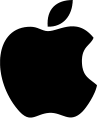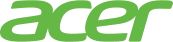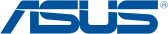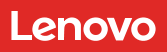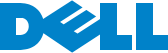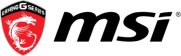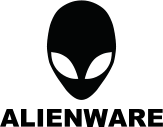Ремонт материнской платы ноутбука

Стоимость ремонта материнской платы ноутбука
Цена ремонта материнской платы ноутбука стоит от 2500 руб.
Перед ремонтом необходимо провести диагностику с помощью мультиметра и возможно осциллографа.
После чего необходимо разобрать данный девайс и произвести работы по зачистке и пайки проводов.
Ремонтные работы проводятся с помощью инфракрасной паяльной станции, в сервисном центре.
Срок выполнения этой услуги от 2 до 10-х рабочих дней, зависист от сложности ремонта и наличие комплектующих.
Ремонтные работы в материнской плате
| Ремонт ноутбуков | Цена |
| Диагностика ноутбука аппаратная (с полной разборкой) | 1000 |
| Чистка и замена термопасты | 2000 |
| Чистка ноутбука после залития | от 3000 |
| Замена/ ремонт видеочипа видеокарты | от 3000 |
| Замена/ ремонт гнезда питания | от 2500 |
| Замена/ ремонт USB портов | от 2500 |
| Замена/ ремонт/ прошивка мультиконтроллера | от 2500 |
| Замена Южного моста | от 3500 |
| Замена Северного моста | от 3500 |
| Замена материнской платы ноутбука | от 2500 |
| Замена BGA чипов ноутбука | от 2500 |
| Прошивка БИОС | от 600 |
| Прошивка БИОС на программаторе | от 3000 |
| Ремонт материнской платы | от 2500 |
| Ремонт входных цепей питания | от 2500 |
| Замена/ ремонт комплектующих | от 500 |
| Пайка BGA чипов материнской платы | от 3500 |
| Восстановление платы после залития | от 3000 |
Состав комплектующих материнской платы:
- Система охлаждения
- Процессор
- Видеочип
- Северный мост
- Южный мост
- Аудиочип
- Слоты под ОЗУ
- Батарейка
- Гнездо для зарядки
- Сетевой вход RG-45
- VGA или HDMI гнездо
- Аудио и микрофон выходы
- Разъём под HDD или SSD
- Разъём под дисковод